Połączenie maszynach hybrydowych na platformie Azure przy użyciu programu PowerShell
W przypadku serwerów z włączoną usługą Azure Arc można wykonać czynności ręczne, aby włączyć je dla co najmniej jednej maszyny z systemem Windows lub Linux w danym środowisku. Alternatywnie możesz użyć polecenia cmdlet programu PowerShell Połączenie-Az Połączenie edMachine, aby pobrać Połączenie ed Agent maszyny, zainstalować agenta i zarejestrować maszynę w usłudze Azure Arc. Polecenie cmdlet pobiera pakiet agenta systemu Windows (Instalator Windows) z Centrum pobierania Microsoft i pakiet agenta systemu Linux z repozytorium pakietów firmy Microsoft.
Ta metoda wymaga uprawnień administratora na maszynie do zainstalowania i skonfigurowania agenta. W systemie Linux przy użyciu konta głównego i systemu Windows należysz do grupy Lokalne Administracja istratory. Ten proces można wykonać interaktywnie lub zdalnie na serwerze z systemem Windows przy użyciu komunikacji zdalnej programu PowerShell.
Przed rozpoczęciem zapoznaj się z wymaganiami wstępnymi i sprawdź, czy subskrypcja i zasoby spełniają wymagania. Aby uzyskać informacje o obsługiwanych regionach i innych powiązanych zagadnieniach, zobacz obsługiwane regiony świadczenia usługi Azure.
Jeśli nie masz subskrypcji platformy Azure, przed rozpoczęciem utwórz bezpłatne konto.
Automatyczne połączenie dla programu SQL Server
Po połączeniu serwera z systemem Windows lub Linux z usługą Azure Arc z zainstalowanym programem Microsoft SQL Server wystąpienia programu SQL Server również będą automatycznie połączone z usługą Azure Arc. Program SQL Server włączony przez usługę Azure Arc zapewnia szczegółowy spis i dodatkowe funkcje zarządzania dla wystąpień i baz danych programu SQL Server. W ramach procesu połączenia rozszerzenie jest wdrażane na serwerze z obsługą usługi Azure Arc, a nowe role zostaną zastosowane do programu SQL Server i baz danych. Jeśli nie chcesz automatycznie łączyć serwerów SQL z usługą Azure Arc, możesz zrezygnować, dodając tag do serwera z systemem Windows lub Linux o nazwie ArcSQLServerExtensionDeployment i wartości Disabled , gdy jest połączony z usługą Azure Arc.
Aby uzyskać więcej informacji, zobacz Zarządzanie automatycznym połączeniem dla programu SQL Server włączonego przez usługę Azure Arc.
Wymagania wstępne
- Maszyna z programem Azure PowerShell. Aby uzyskać instrukcje, zobacz Instalowanie i konfigurowanie programu Azure PowerShell.
Za pomocą programu PowerShell można zarządzać rozszerzeniami maszyn wirtualnych na serwerach hybrydowych zarządzanych przez serwery z obsługą usługi Azure Arc. Przed użyciem programu PowerShell zainstaluj Az.ConnectedMachine moduł na serwerze, który chcesz włączyć w usłudze Arc. Uruchom następujące polecenie na serwerze z włączoną usługą Azure Arc:
Install-Module -Name Az.ConnectedMachine
Po zakończeniu instalacji zostanie wyświetlony następujący komunikat:
The installed extension ``Az.ConnectedMachine`` is experimental and not covered by customer support. Please use with discretion.
Instalowanie agenta i nawiązywanie połączenia z platformą Azure
Otwórz konsolę programu PowerShell z podwyższonym poziomem uprawnień.
Zaloguj się do platformy Azure, uruchamiając polecenie
Connect-AzAccount.Aby zainstalować agenta Połączenie ed Machine, użyj parametrów
Connect-AzConnectedMachine-Name,-ResourceGroupNamei-Location. Użyj parametru-SubscriptionId, aby zastąpić domyślną subskrypcję w wyniku kontekstu platformy Azure utworzonego po zalogowaniu. Uruchom jedno z następujących poleceń:Aby zainstalować agenta Połączenie ed Machine na maszynie docelowej, który może bezpośrednio komunikować się z platformą Azure, uruchom polecenie:
Connect-AzConnectedMachine -ResourceGroupName myResourceGroup -Name myMachineName -Location <region>Aby zainstalować agenta maszyny Połączenie na maszynie docelowej, która komunikuje się za pośrednictwem serwera proxy, uruchom polecenie:
Connect-AzConnectedMachine -ResourceGroupName myResourceGroup -Name myMachineName -Location <region> -Proxy http://<proxyURL>:<proxyport>Przy użyciu tej konfiguracji agent komunikuje się za pośrednictwem serwera proxy przy użyciu protokołu HTTP.
Jeśli agent nie może uruchomić się po zakończeniu instalacji, sprawdź dzienniki, aby uzyskać szczegółowe informacje o błędzie. W systemie Windows sprawdź ten plik: %ProgramData%\Azure Połączenie edMachineAgent\Log\himds.log. W systemie Linux sprawdź ten plik: /var/opt/azcmagent/log/himds.log.
Instalowanie i nawiązywanie połączenia przy użyciu komunikacji zdalnej programu PowerShell
Poniżej przedstawiono sposób konfigurowania co najmniej jednego serwera z systemem Windows z włączonymi serwerami w usłudze Azure Arc. Należy włączyć zdalną obsługę zdalną programu PowerShell na maszynie zdalnej. W tym celu użyj polecenia cmdlet Enable-PSRemoting.
Otwórz konsolę programu PowerShell jako Administracja istrator.
Zaloguj się do platformy Azure, uruchamiając polecenie
Connect-AzAccount.Aby zainstalować Połączenie agenta maszyny, użyj parametrów
Connect-AzConnectedMachine-ResourceGroupNamei-Location. Nazwy zasobów platformy Azure będą automatycznie używać nazwy hosta każdego serwera. Użyj parametru-SubscriptionId, aby zastąpić domyślną subskrypcję w wyniku kontekstu platformy Azure utworzonego po zalogowaniu.Aby zainstalować agenta Połączenie ed Machine na maszynie docelowej, która może bezpośrednio komunikować się z platformą Azure, uruchom następujące polecenie:
$sessions = New-PSSession -ComputerName myMachineName Connect-AzConnectedMachine -ResourceGroupName myResourceGroup -Location <region> -PSSession $sessionsAby zainstalować agenta maszyny Połączenie na wielu maszynach zdalnych w tym samym czasie, dodaj listę nazw maszyn zdalnych rozdzielonych przecinkami.
$sessions = New-PSSession -ComputerName myMachineName1, myMachineName2, myMachineName3 Connect-AzConnectedMachine -ResourceGroupName myResourceGroup -Location <region> -PSSession $sessions
W poniższym przykładzie przedstawiono wyniki polecenia przeznaczonego dla pojedynczej maszyny:
time="2020-08-07T13:13:25-07:00" level=info msg="Onboarding Machine. It usually takes a few minutes to complete. Sometimes it may take longer depending on network and server load status." time="2020-08-07T13:13:25-07:00" level=info msg="Check network connectivity to all endpoints..." time="2020-08-07T13:13:29-07:00" level=info msg="All endpoints are available... continue onboarding" time="2020-08-07T13:13:50-07:00" level=info msg="Successfully Onboarded Resource to Azure" VM Id=f65bffc7-4734-483e-b3ca-3164bfa42941 Name Location OSName Status ProvisioningState ---- -------- ------ ------ ----------------- myMachineName eastus windows Connected Succeeded
Weryfikowanie połączenia z usługą Azure Arc
Po zainstalowaniu i skonfigurowaniu agenta do zarejestrowania się na serwerach z obsługą usługi Azure Arc przejdź do witryny Azure Portal, aby sprawdzić, czy serwer został pomyślnie połączony. Wyświetl maszynę w witrynie Azure Portal.
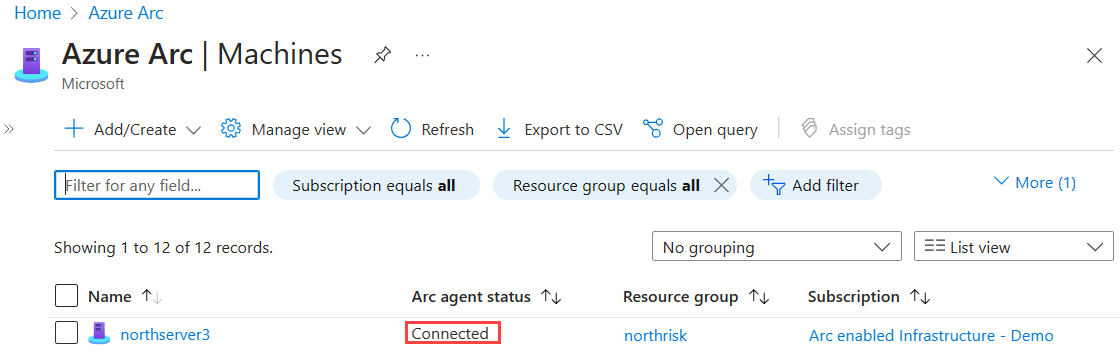
Następne kroki
Jeśli to konieczne, zapoznaj się z przewodnikiem Rozwiązywanie problemów z agentem Połączenie ed Machine.
Zapoznaj się z przewodnikiem planowania i wdrażania, aby zaplanować wdrażanie serwerów z obsługą usługi Azure Arc w dowolnej skali i zaimplementować scentralizowane zarządzanie i monitorowanie.
Dowiedz się, jak zarządzać maszyną przy użyciu usługi Azure Policy. Możesz użyć konfiguracji gościa maszyny wirtualnej, sprawdzić, czy maszyna raportuje do oczekiwanego obszaru roboczego usługi Log Analytics, i włączyć monitorowanie za pomocą szczegółowych informacji o maszynie wirtualnej.
Opinia
Dostępne już wkrótce: W 2024 r. będziemy stopniowo wycofywać zgłoszenia z serwisu GitHub jako mechanizm przesyłania opinii na temat zawartości i zastępować go nowym systemem opinii. Aby uzyskać więcej informacji, sprawdź: https://aka.ms/ContentUserFeedback.
Prześlij i wyświetl opinię dla